第二回公募の締め切りを7月2日に控える「事業再構築補助金」。
添付書類で「ミラサポplus「活動レポート(ローカルベンチマーク)」の事業財務情報」との記載を見て、「これは何?」と思った方も多いのではないでしょうか。
そこでこの記事では、事業再構築補助金の添付書類である「ミラサポplus「活動レポート(ローカルベンチマーク)」の事業財務情報」の出力方法などをご紹介していきます。
事業再構築補助金への申請を検討されている経営者の方は、ぜひご覧ください。
事業再構築補助金の添付書類はミラサポplus「電子申請サポート」の「事業財務情報の画面」
まずご理解いただきたいのは、「事業再構築補助金の添付書類」として必要となるのが、「ミラサポplus「電子申請サポート」の「事業財務情報の画面」」である点です。
下写真は公募要領25ページ(表1:添付書類 )ですが、この赤線部分に明記されています。
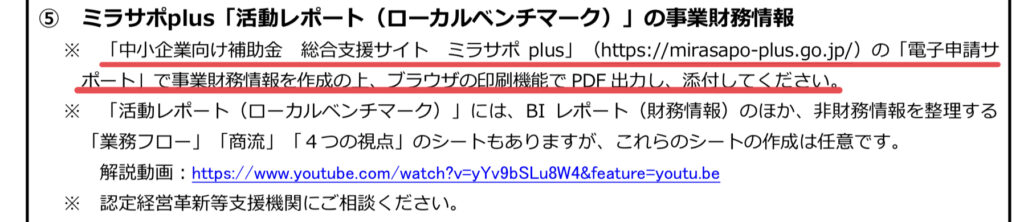
提出する書類名(赤線部分の上部)に「活動レポート(ローカルベンチマーク)」と記載されていますが、Webサイトミラサポplusの「活動レポート(ローカルベンチマーク)」画面には、下写真の通り「事業財務情報」はありません。
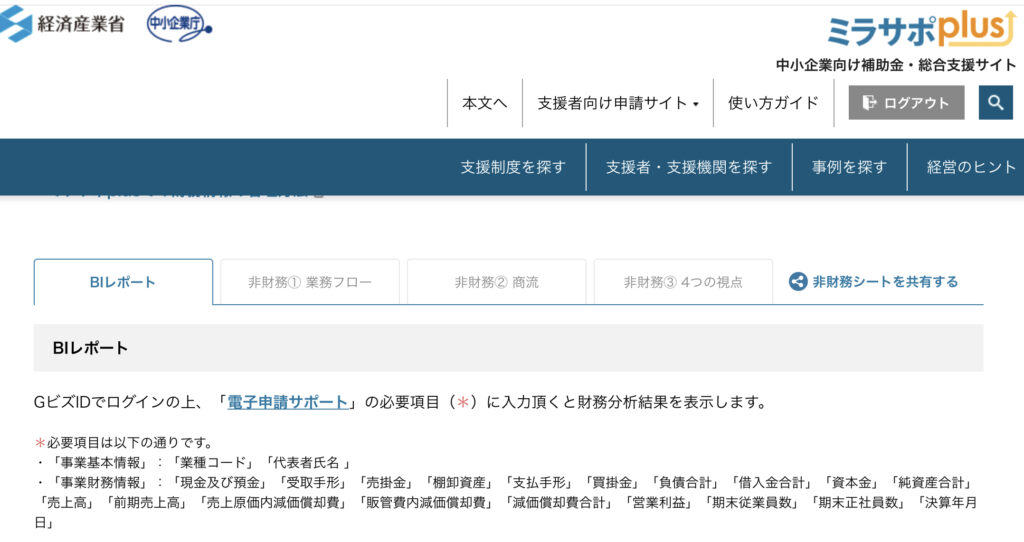
また、再度公募要領25ページを確認すると、次のように記載があります。
- 「活動レポート(ローカルベンチマーク)」には、BI レポート(財務情報)のほか、非財務情報を整理する「業務フロー」「商流」「4つの視点」のシートもありますが、これらのシートの作成は任意です。
この記述では「BI レポート(財務情報)」は必須のようにも読み取れますが、BI レポートも必須ではありません。
ミラサポ Plusにも、下写真のように明記されています。
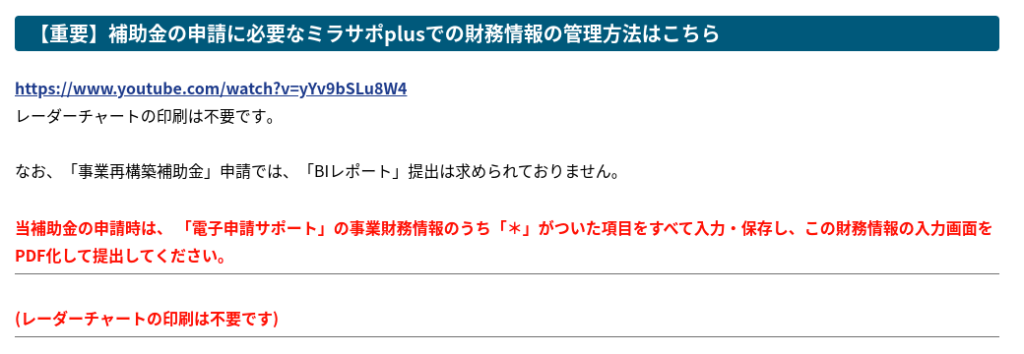
わかりづらいですが、事業再構築補助金の添付書類には、ミラサポplus「電子申請サポート」の「事業財務情報の画面」を準備しましょう。
ミラサポplus「電子申請サポート」の「事業財務情報の画面」のPDF出力方法
それでは、本題のミラサポplus「電子申請サポート」の「事業財務情報の画面」のPDF出力方法をご紹介します。
GビズIDの取得とミラサポPlusの登録
ミラサポplus「活動レポート(ローカルベンチマーク)」の事業財務情報を出力するには、まず次の両方を実施することが必要です。
ここで1点注意してほしいのが、ミラサポPlusの登録は必ず以下の手順で行うことで「GビズIDで登録する」という点です。
通常の「ミラサポPlus会員登録」を行いログインしても、「電子申請サポート」が使用できず、補助金の必要書類が準備できません。
もし、すでに「ミラサポPlus会員登録」を行っていたり、まちがって通常の「ミラサポPlus会員登録」をした場合には、下記の手順でGビズIDを登録してください。
そうすると、以降はGビズIDが紐付いた状態で、ミラサポPlusにログインできるようになります。
【手順1】
ミラサポPlusのサイトへ行き、右上の「ログイン・登録」をクリック
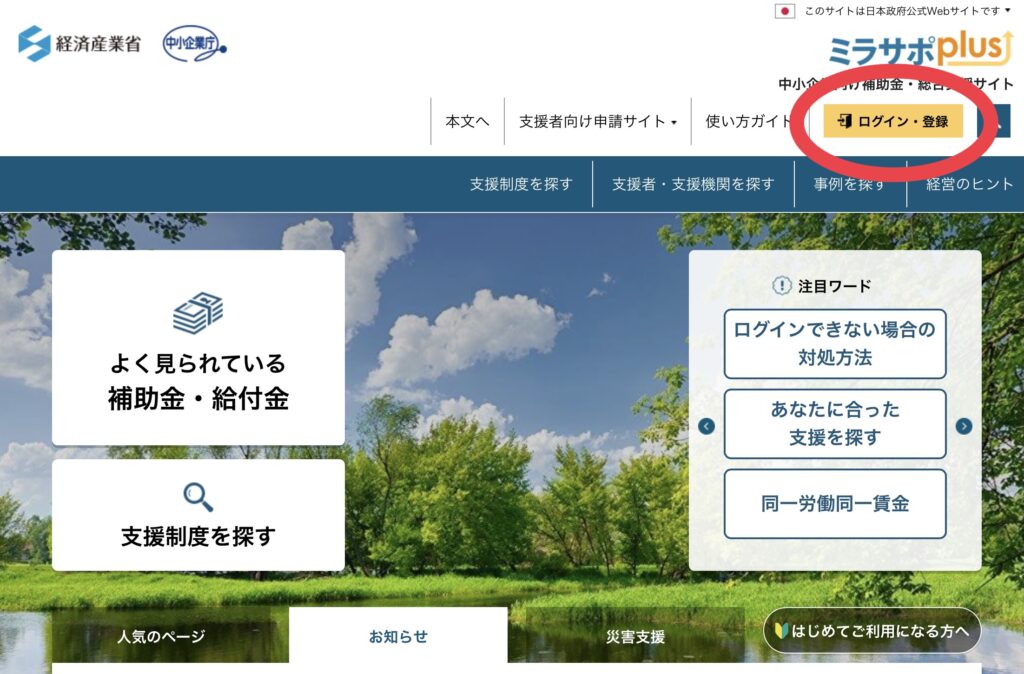
【手順2】
画面下の「会員登録はこちら」をクリック
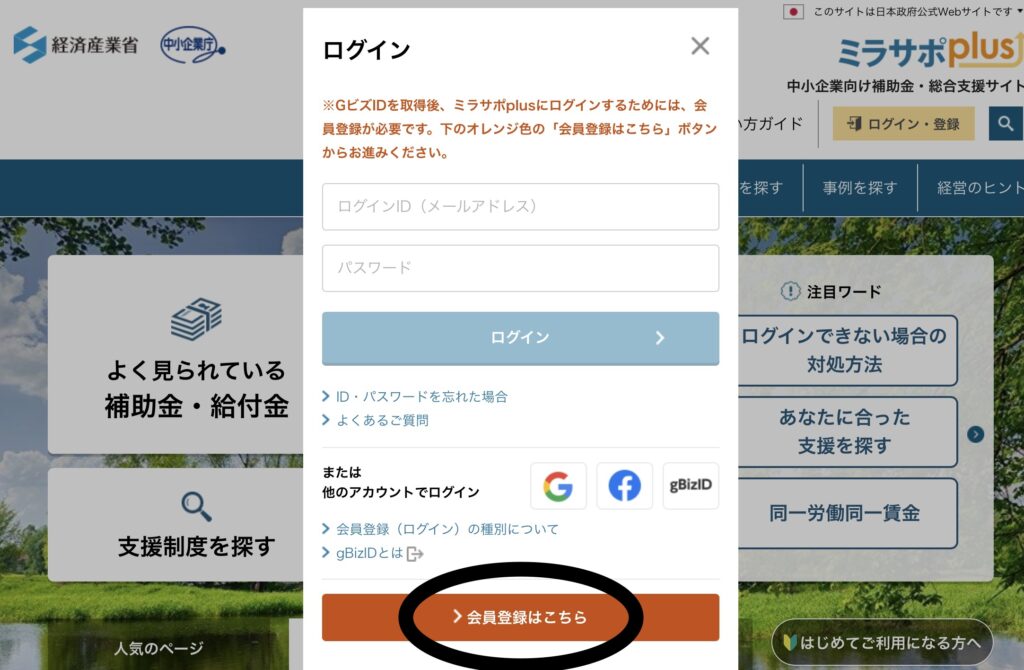
【手順3】
「または他のアカウントで登録」の「gBizID」をクリック
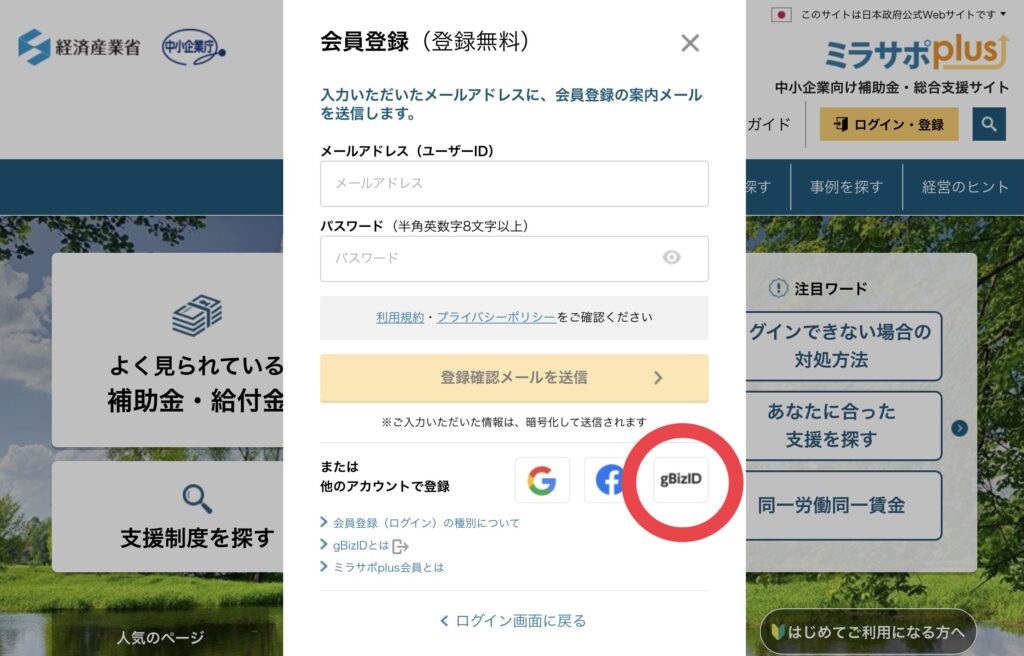
【手順4】
gBizIDで会員登録する
【手順5】
ミラサポPlusにログインする。名前の上に「GビズIDアカウントでログイン中」と表示されて「電子申請サポート」も使用可能になる
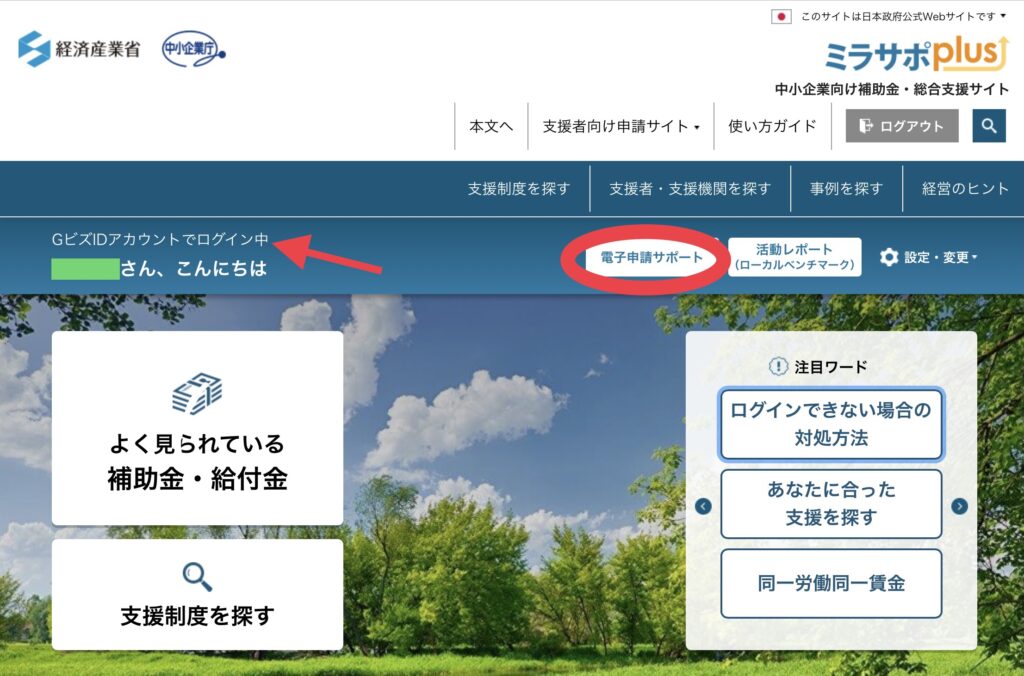
ミラサポplus「電子申請サポート」の「事業財務情報の画面」のPDF出力方法
前項の手順で「ミラサポPlusにGビズIDで登録する」ことができたら、ミラサポPlusのサイトへ行き、GビズIDアカウントでログインします。
次に画面右上の「電子申請サポート」をクリックします。
画面の「データを追加する」→「タイトル未入力」とクリックすると下写真の画面が開くので、さらに「事業財務情報」をクリック。
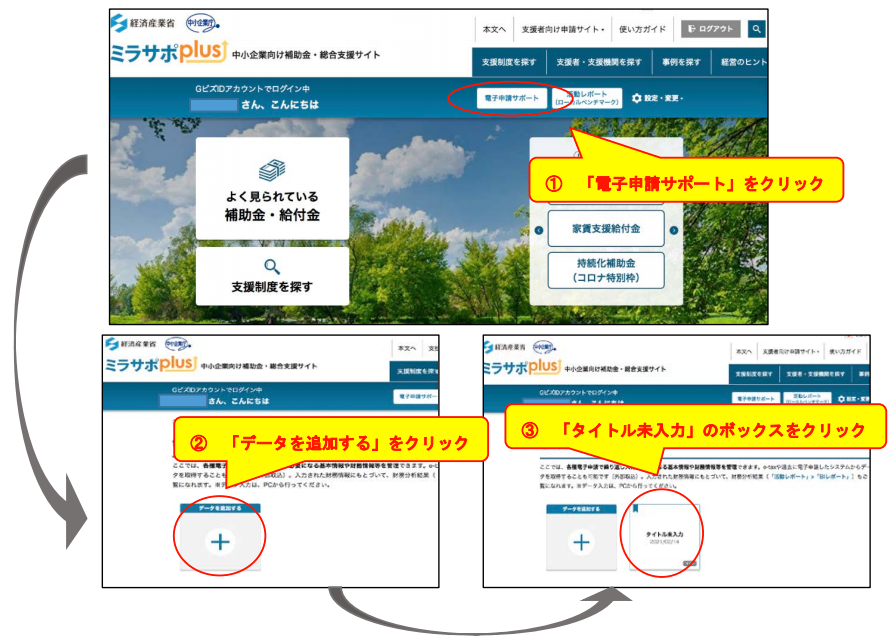
「編集・外部取込」をクリックして、「直近」の「*(赤字のアスタリスク)」がついた下記の19項目に、自社の情報を入力していきます。
(「直近」のみの入力で、問題ありません)
- 現金及び預金、受取手形、売掛金、棚卸資産、支払手形、買掛金、負債合計、借入金合計、資本金、純資産合計、売上高、前期売上高、売上原価内減価償却費、販管費内減価償却費、減価償却費合計、営業利益、決算年月日、期末従業員数、期末正社員数
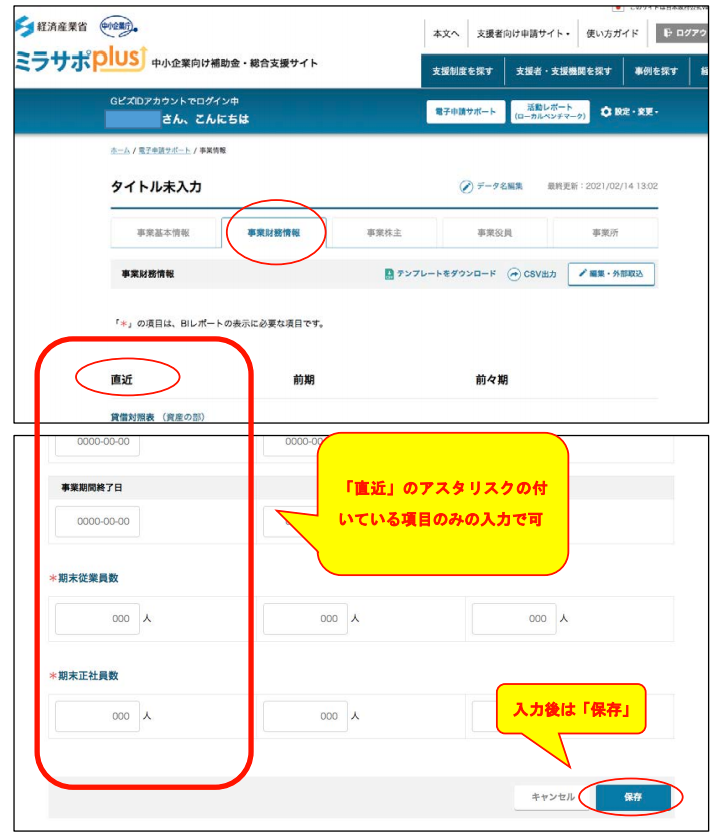
入力するデータの値が不明な場合は、認定支援機関に相談してみましょう。
「*(赤字のアスタリスク)」のついた項目への入力が終了したら「保存」をクリック。
次に、ブラウザの印刷機能を使って、この財務情報の入力画面をPDF文書として保存します。
印刷方法はブラウザなどによって少しずつ変わるため、注意してください。
ここでは、ブラウザChromeでの方法をご紹介します。
まずはミラサポplus「電子申請サポート」の「事業財務情報の画面」を開きます。
次に画面右上のマークをクリックすると、ウィンドウが開くので「印刷」を選んでください。
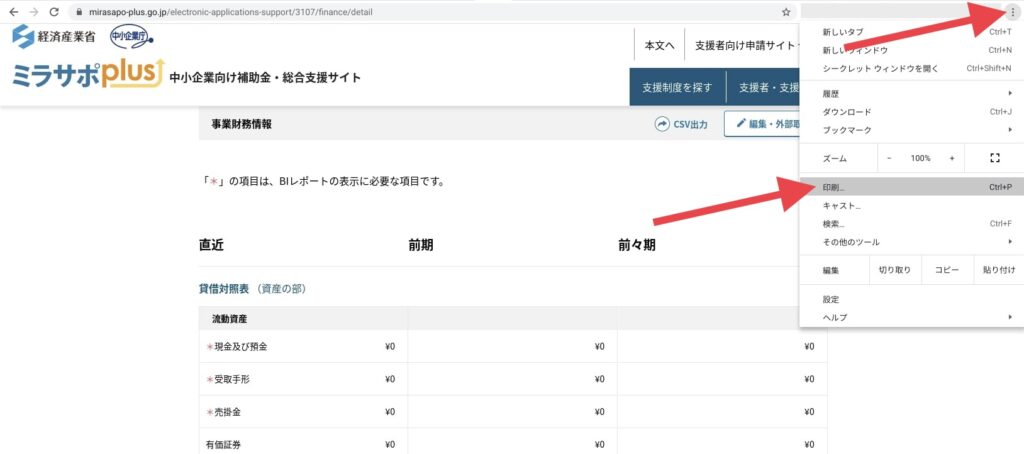
すると下写真のような画面が開くので、送信先で「PDFに保存」を選び、画面下の「保存」をクリックします。
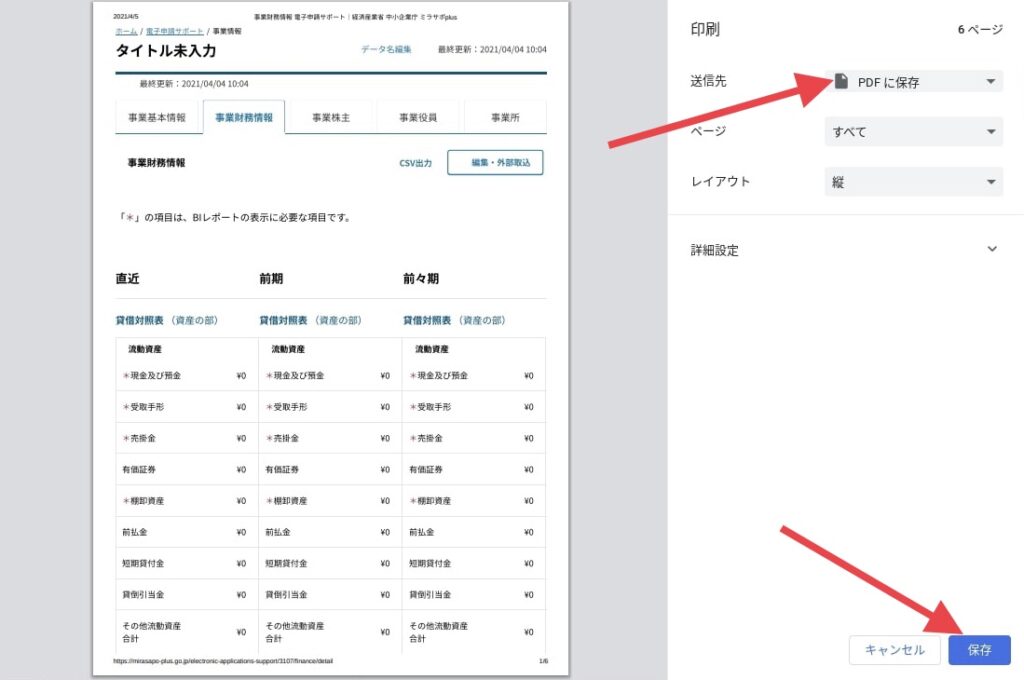
これでミラサポplus「電子申請サポート」の「事業財務情報の画面」のPDFデータが作られました。
あとはPDFデータを、事業再構築補助金の電子申請で添付してください。
なお、事業再構築の制度の全体像について知りたい方は、以下の記事もお読みください。
ローカルベンチマーク(ロカベン)とは?
ローカルベンチマーク(ロカベン)とは、「地域企業の付加価値向上」を目的に作成された、企業の「健康診断」のためのツールです。
経済産業省が2016年3月に作成し、誰でも無料で使うことができます。
具体的な使い方としては、「財務情報」と「非財務情報」に関する下記のデータを入力することで、シートを作成できます。
- 財務情報【6つの指標】:
①売上高増加率(売上持続性)
②営業利益率(収益性)
③労働生産性(生産性)
④EBITDA有利子負債倍率(健全性)
⑤営業運転資本回転期間(効率性)
⑥自己資本比率(安全性) - 非財務情報【4つの視点】:
①経営者への着目
②関係者への着目
③事業への着目
④内部管理体制への着目
このシートを、企業の経営者と金融機関・支援機関が共有することで、「企業の経営状態」や「経営状態の変化」に早めに気付くことができ、早期の対話や支援が行えます。
2020年4月に開設された「ミラサポplus」と連携したことで、ミラサポplus内でもローカルベンチマークを作成でき、次のシートを出力できます。

また「IT導入補助金」では、申請時の「ロカベンの財務・非財務情報の入力」を要件化し、事業者の経営状況を把握することで、導入時との比較がいつでも可能な設計としています。
ローカルベンチマーク(ロカベン)と事業再構築補助金
「事業再構築補助金」では、全てのロカベンのシートは、申請に必須ではありません。
ですが、前項でご紹介したミラサポplus「電子申請サポート」の「事業財務情報」を入力すると、「財務分析シート(BIレポート)」が出力可能になります。
せっかくですので、認定支援機関や金融機関に相談する際の「自社の状態を表す資料」として、財務分析シートを利用してみてはいかがでしょうか。
ローカルベンチマーク(ロカベン)の認知度
下図は、金融機関におけるローカルベンチマークの認知度と活用状況で、2019年度の認知度は9割以上です(経済産業省の資料より)。
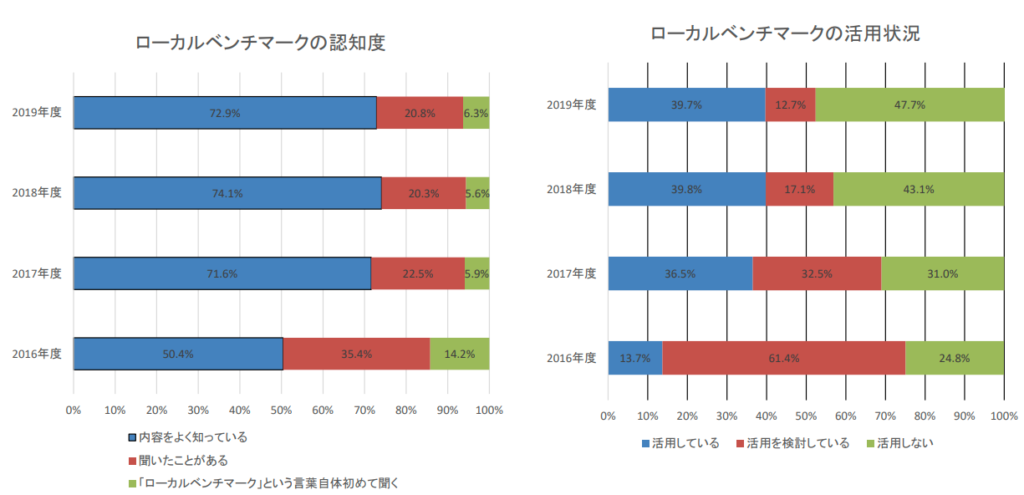
しかし、中小企業10,000社を対象にしたアンケート調査(2018年度実施)では、下図の通り認知度は13.5%。
さらに認知している企業の中でも「使っている・または使ったことがある」は30.7%に留まり、これは全体の4%程度となっています。
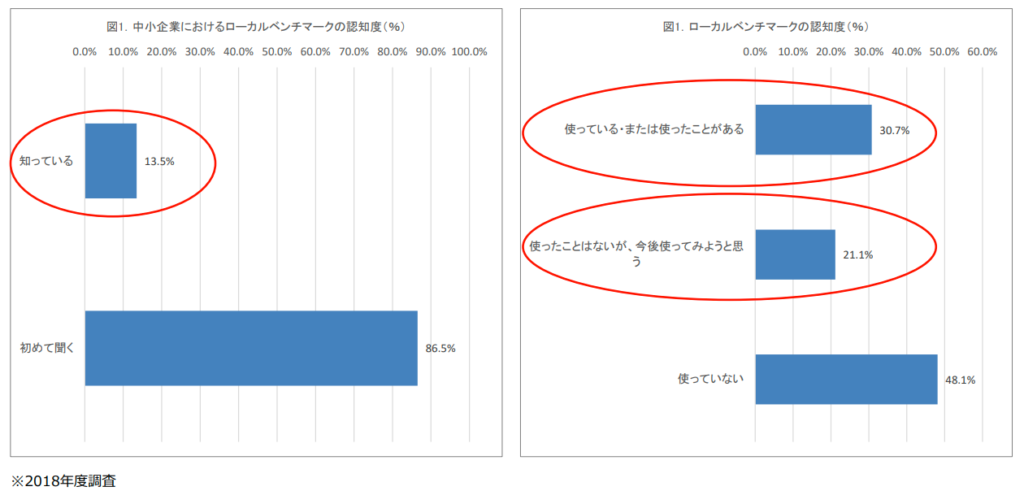
このように、ツールを実際に活用すべき中小企業の認知度が、非常に低いという現状です。
まとめ:事業財務情報を出力し申請準備を
この記事では、事業再構築補助金の添付書類である「ミラサポplus「活動レポート(ローカルベンチマーク)」の事業財務情報」の出力方法などをご紹介紹介してきました。
ぜひ記事を参考に、添付書類の事業財務情報を準備し、申請準備を進めましょう。
また、事業再構築補助金では、認定支援機関によるサポートを受けて応募する必要があります。
経営者コネクトでも、認定支援機関による申請サポートを行っています。
無料相談も行っていますので、ご関心ある方は以下のページもご覧ください。
また、数ある補助金・助成金について知りたい方は、以下の記事もお読みください。





